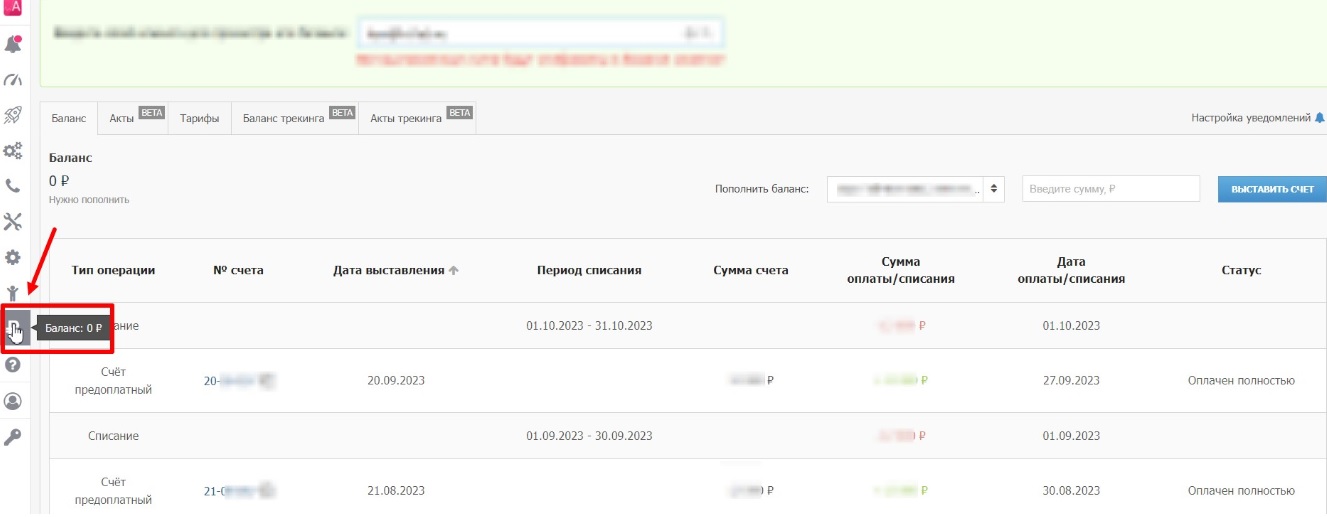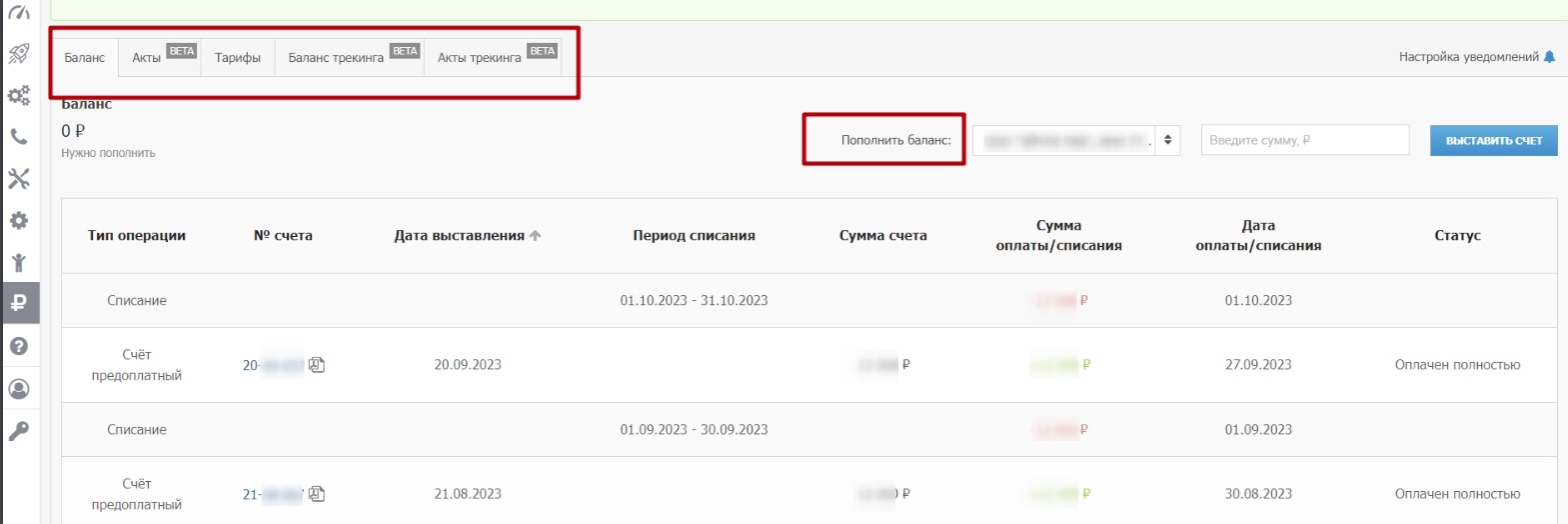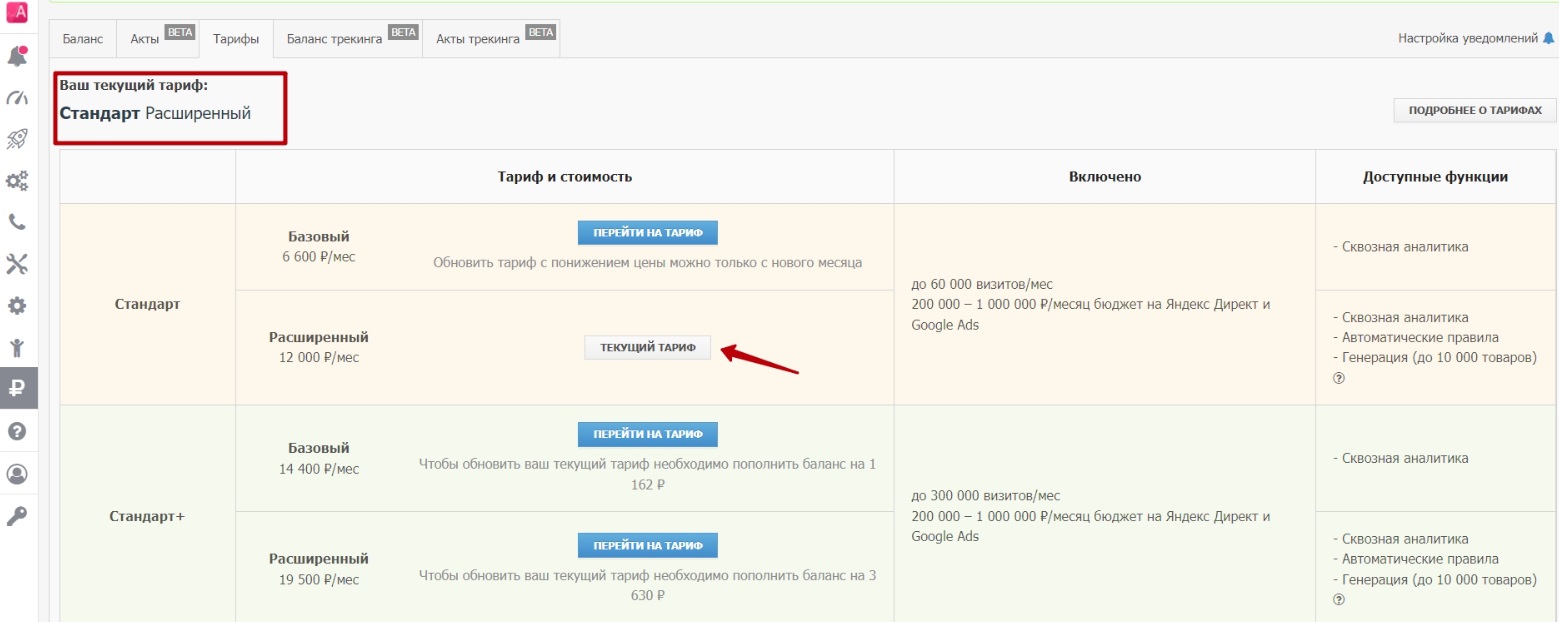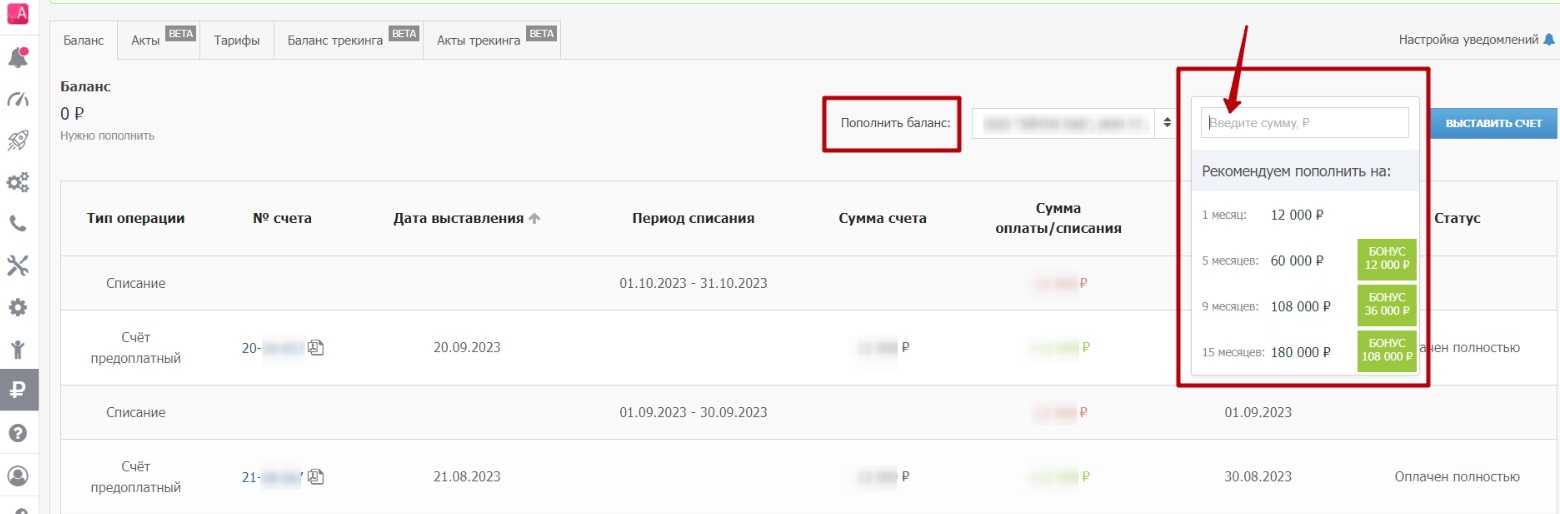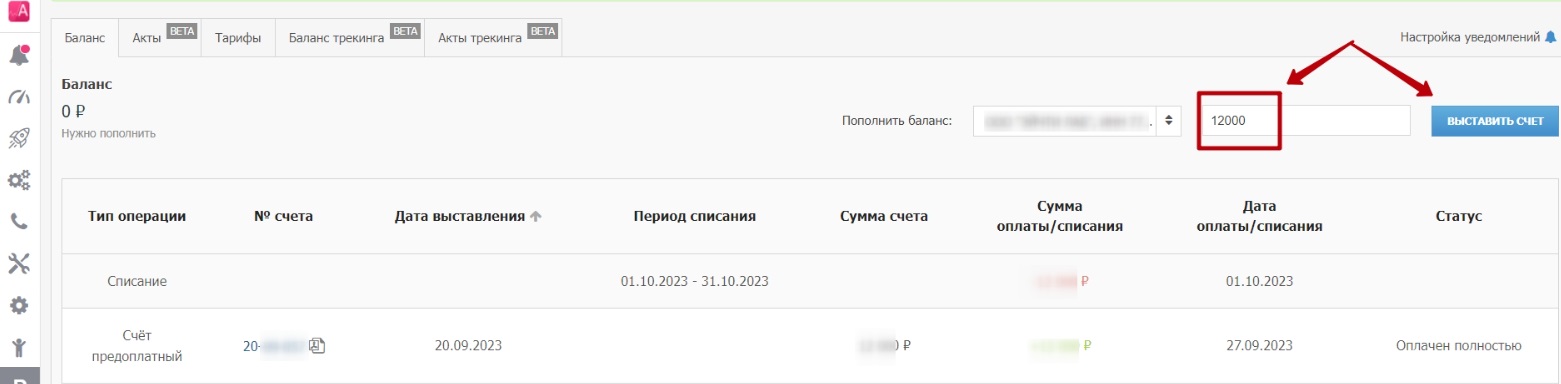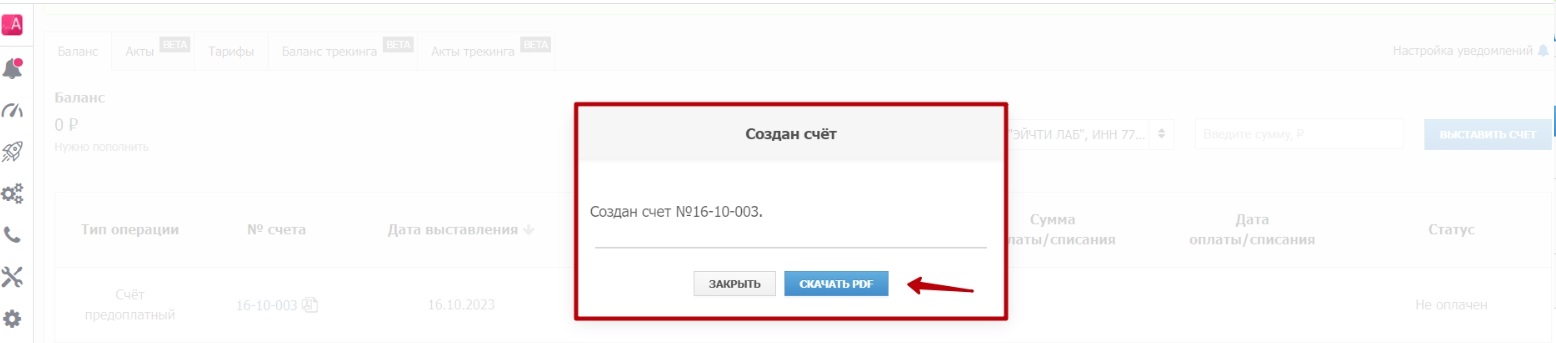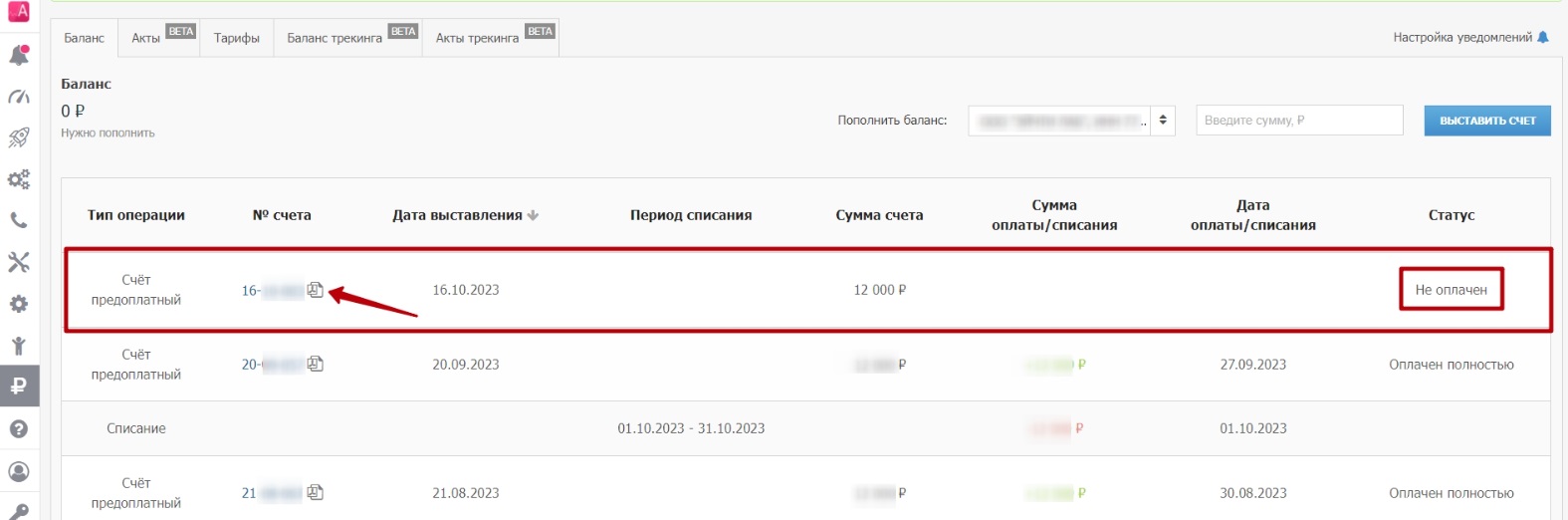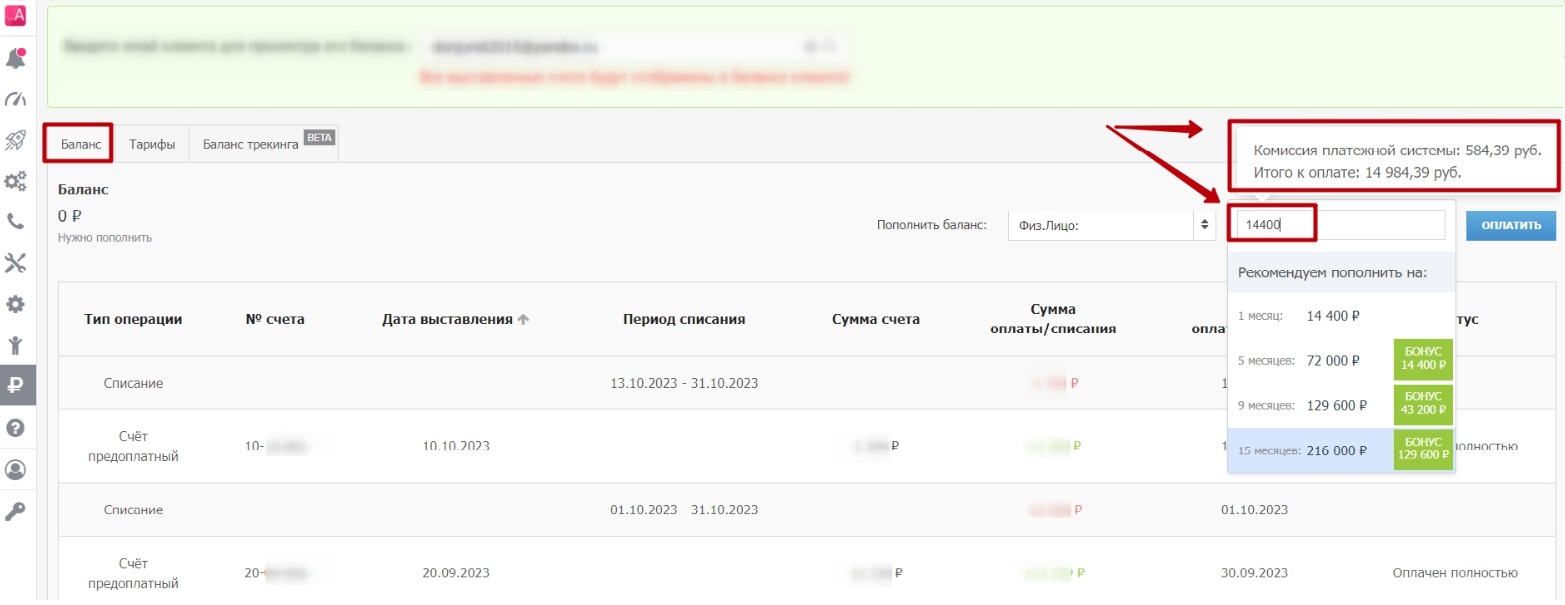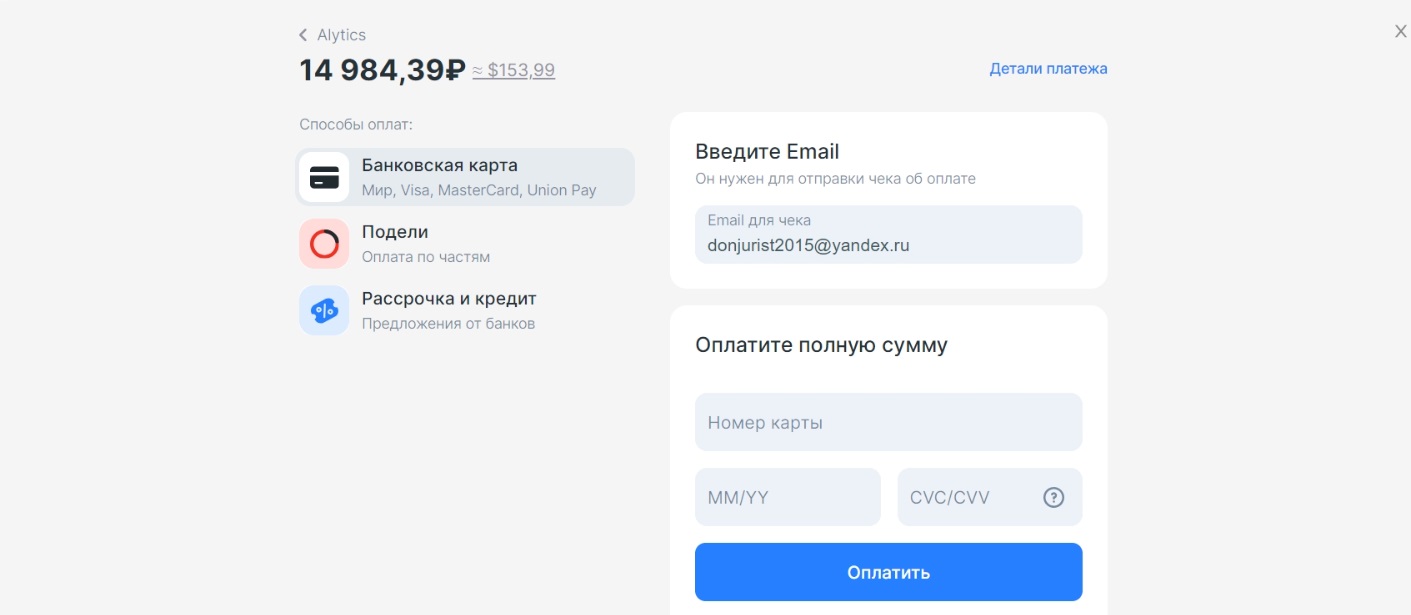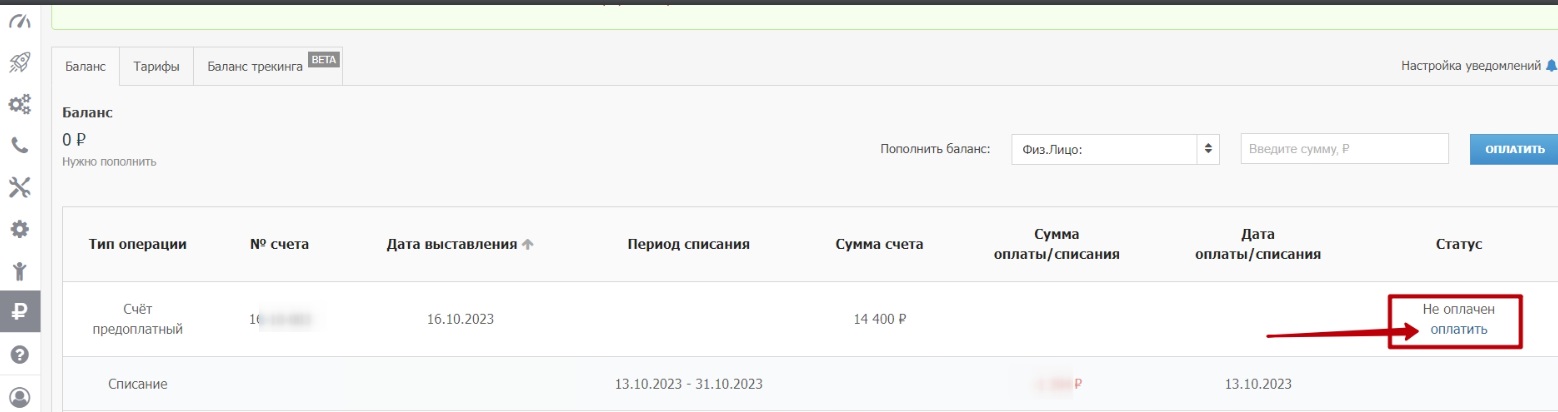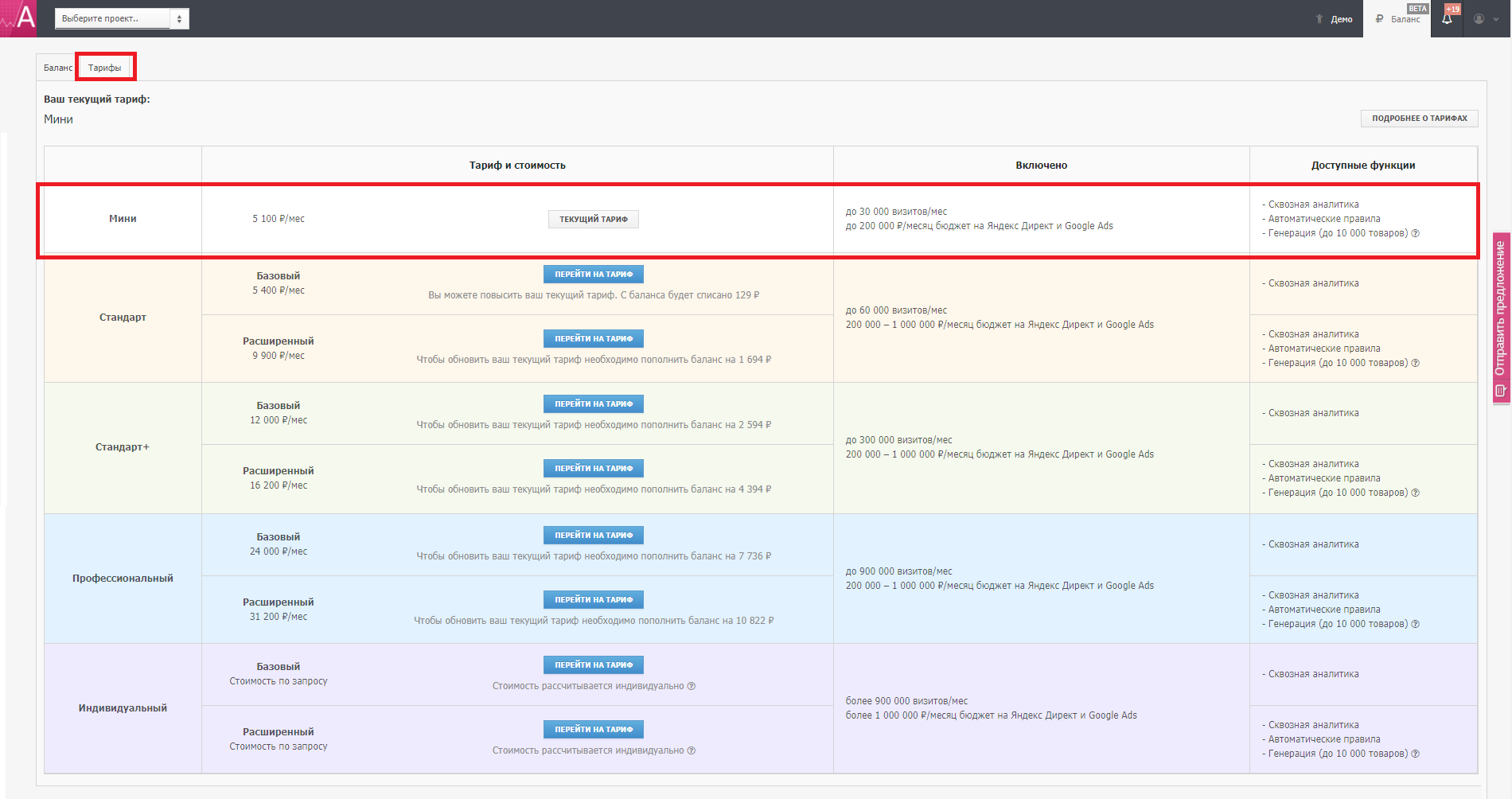Просмотр и пополнение баланса
Содержание
Общая информация
В Alytics реализована возможность просмотра и пополнения баланса через личный кабинет.
В разделе баланс вы можете увидеть:
1) Ваш текущий баланс
2) Таблицу с данными по всем счетам и суммам оплат/списаний
3) Акты (бета версия)
4) Полную информацию по доступным тарифам
5) Баланс трекинга (бета версия)
6) Акты трекинга (бета версия)
7) Есть возможность сформировать счет (для юридических лиц) или провести оплату через сервис “Робокасса” (для физических лиц)
Информация по тарифам.
Как сформировать счет
При нажатии в окне "Введите сумму" появляются рекомендации с суммами для пополнения баланса с учетом вашего текущего тарифа.
Вам также будут предложены варианты для пополнения баланса сразу на несколько месяцев.
Обращаем ваше внимание, что у нас есть бонусная программа:
- При оплате 5 месяцев - на баланс бонусами зачисляется сумма равная стоимости 1 месяца. - При оплате 9 месяцев - на баланс бонусами зачисляется сумма равная стоимости 3 месяцев. - При оплате 15 месяцев - на баланс бонусами зачисляется сумма равная стоимости 9 месяцев.
Для юридических лиц
1. В поле “Введите сумму” укажите сумму счета и нажмите “Выставить счет”.
2. В появившемся окне, информирующем о создании счета, вы можете сразу скачать счет, нажав на кнопку “Скачать PDF”,
либо закрыть окно и скачать счет из таблицы с балансом.
| Обращаем внимание, что для юридических лиц предусмотрено автоматическое формирование и рассылка счетов за 10 до окончания месяца |
Для физических лиц
1. Введите сумму, на которую вы хотите пополнить баланс и нажмите «Оплатить».
| Обратите внимание, что при оплате от физического лица, сервисом “Робокасса” взимается комиссия в размере 3,9% от суммы платежа. |
2. В появившемся виджете "Робокассы" выберите удобный для вас способ оплаты, заполните данные и произведите оплату.
Сумма к оплате указана с учетом комиссии.
Если вы по какой-то причине закрыли данное окно, можете перейти к нему позже.
Раздел тарифы
В данном разделе вы можете просмотреть ваш текущий тариф и что в него входит, а также при необходимости ознакомиться с другими тарифами.
Если у вас возникнет необходимости повысить/понизить тариф вы можете обратиться в нашу службу поддержки support@alytics.ru , написав письмо с логином вашего аккаунта и на какой тариф вы бы хотели перейти.
В ближайшее время смена тарифа будет доступна сразу в вашем личном кабинете.